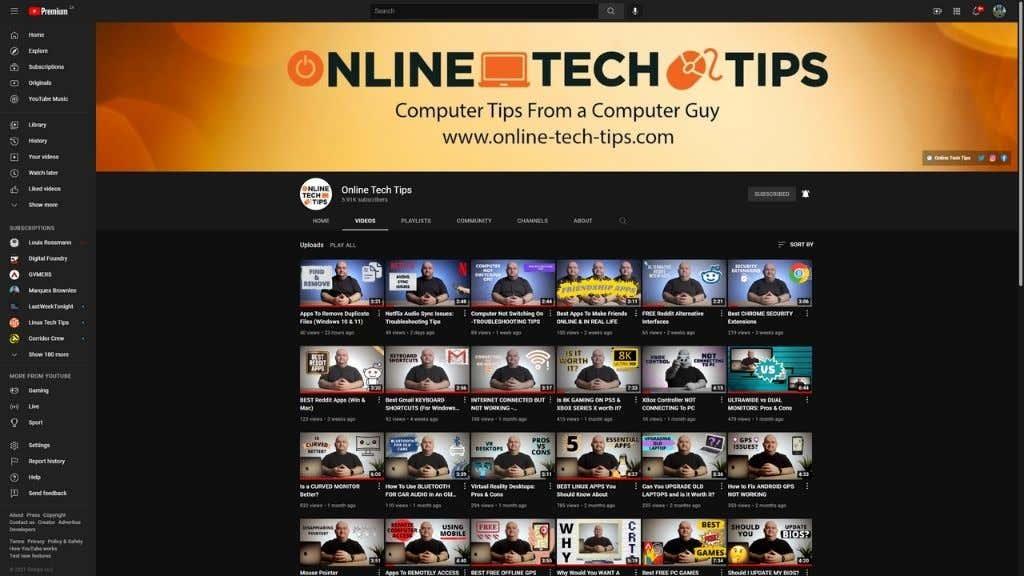Tänapäeval lähevad arvutid harva valesti, kuid kui nad seda teevad, võib sellistelt ettevõtetelt nagu Geek Squad või teie kohalik samaväärne abi olla kulukas. Kui teie arvuti on töökorras ja te ei soovi neid tunnihindu koguda, saate probleemi lahendada mõnel viisil vähema raha eest.

1. Olge oma uurija
Arvutid on keerulised masinad, kuid nad kõik alluvad loogilisele diagnoosimisprotsessile. Trikk on liikuda võimaluste loendis allapoole, kuni olete kindel, et teate, kus probleem on.
See võib nõuda kogemusi ja teadmisi arvuti riist- ja tarkvara toimimise kohta, kuid igaüks võib probleemi lahendamiseks järgida mõnda põhireeglit.

- Viimati juhtunu ümberpööramine (nt süsteemivärskendus, draiveri installimine, tarkvara muudatused jne)
- Käivitage süsteemifaili terviklikkuse kontroll .
- Veenduge, et draiverid oleksid ajakohased .
- Eemaldage hiljuti installitud riistvara.
- Ühendage lahti kõik välisseadmed, mis pole diagnostikaks vajalikud.
- Kõrvaldage võimalused (nt vahetage hiir välja, et teha kindlaks, kas viga on selles või arvutis või hiires).
See ei ole ammendav loetelu, kuid idee on olla süstemaatiline ja töötada kõrvaldamisprotsessi kaudu laiaulatuslikest võimalustest konkreetseteni.
2. Teil võib juba olla tasuta tehniline tugi
Enne krediitkaardi väljavõtmist mõelge sellele, et teie ostetud riist- või tarkvaraga võib juba kaasas olla tasuta tehniline tugi. See on ideaalne alternatiiv Geek Squadi kasutamisele. Näiteks kui olete litsentsitud kasutaja, saate Microsoftilt Windowsi tehnilist tuge.
Kui teil on riistvaraga (nt graafikaprotsessoriga) probleeme draiveri või tarkvaraga, saate tavaliselt toele meili saata. Kui teie riistvara on endiselt garantii all, peaksite kindlasti laskma tootjal või esindajal kõik probleemid lahendada, selle asemel, et proovida seda ise parandada.

Mõnikord tuleb uut seadet või arvutit ostes kaasa ka aastane-kaks tehnilist tuge, seega tasub kontrollida, kas see pakkumine oli ostuhinna sees.
3. Google It
Me avaldame teile väikese saladuse. Kui võtate oma arvuti hindamiseks, otsivad Geek Squadi tehnikud tõenäoliselt Google'ilt vastuseid, välja arvatud juhul, kui tegemist on rutiinse probleemiga, mida nad juba teavad. Kuigi hea arvutitehnik saab probleemist aru ilma Interneti abita, on see tavaliselt kiireim viis lahenduseni jõudmiseks. Lõppude lõpuks, kui nad saavad probleemi kiiresti lahendada, tähendab see, et nad saavad rohkem tasustatud tööd teha.

Selle tõhusaks muutmiseks peate sümptomeid täpselt kirjeldama ja seejärel otsingumootorisse sisestama. Kui kasutate õigeid märksõnu ja kirjeldust, leiate suure tõenäosusega lahenduse.
4. Klõpsake nuppu Foorumid
Internetifoorumid on eksisteerinud peaaegu sama kaua kui Internet ise ning paljud kogukonnad on teadmiste ja nõuannete aare. Kui te ei leia foorumist oma probleemile täpset vastust, saate alati (viisakalt) aidata ja oma konkreetset probleemi kirjeldada.

Kuigi pole mingit garantiid, et kellelgi on teie jaoks vastus, leiame tavaliselt, et keegi, kellel on vajalikud teadmised, aitab. Pidage meeles, et kellelegi ei maksta siin tehnilise toe pakkumise eest, seega käituge vastavalt!
5. Küsi sõbralt
On suur võimalus, et üks teie sõpradest (või üks nende sõpradest) on kogenud tehnikajuht. Võite proovida ühendust kasutades abi küsida ja see võib osutuda odavamaks kui ametlikku remondi- või Geek Squadi tehnilise toe poodi minemine.

Kuigi te ei saa alati oodata, et teie sõbrad teid tasuta aitavad, ei pruugi teil olla vaja sularahas maksta. Nad võivad nõuda ainult IOU-d tulevase teene või muus vormis makse (nt kodus valmistatud eine) eest. Kui raha omanikku vahetab, on see tõenäoliselt vähem kui ametlik arvutiparandusvarustus. Pidage meeles, et kui sõber töötab teie arvutis, pole garantiid ja kui midagi läheb valesti, pole teil õigust pöörduda.
6. Tundke end mugavalt kruvikeerajaga
Kui teie arvutiprobleemid hõlmavad arvuti sees juurdumist, osade eemaldamist, komponentide, nagu jahutusradiaatorite ja ventilaatorite kahjustuste kontrollimist ja muul viisil "hirmutava" elektroonikaga töötamist, võib olla aeg sellega harjuda.
Kui sellised seadmed nagu nutitelefonid ja tahvelarvutid ei ole kasutajate poolt hooldatavad, siis lauaarvutid seda teevad. Isegi enamikku sülearvuteid ei ole liiga raske avada ja neid saab kasutada ainult siis, kui teil on muidugi mõjuv põhjus.

Arvutikomponentide kujunduse järgi on neid raskem valesti kokku panna kui õigesti. Asjad on aastate jooksul üsna palju muutunud ja kõigil, kes oskavad kannatlikkuse ja hoolega juhiseid lugeda ja neid järgida, ei tohiks probleeme tekkida. Veelgi parem, käes on Interneti-videote ajastu, nii et saate otsida lõputul hulgal esitlusi, mis näitavad, kuidas oma arvutis hooldust, remonti ja diagnostikat teha. See viib meid kenasti järgmise näpunäide juurde!
7. Kontrollige YouTube'i
YouTube'is on nii palju head tehnilist sisu, et peaaegu kindlasti leiate algajasõbralikke selgitusi ja õppevideoid, mis aitavad probleeme lahendada. Tõenäoliselt on praegu hea aeg rääkida teile meie enda Online Tech Tips Youtube'i kanalist . Leiate palju kiireid ja lihtsaid parandusi ning lihtsaid tehnilisi selgitusi.
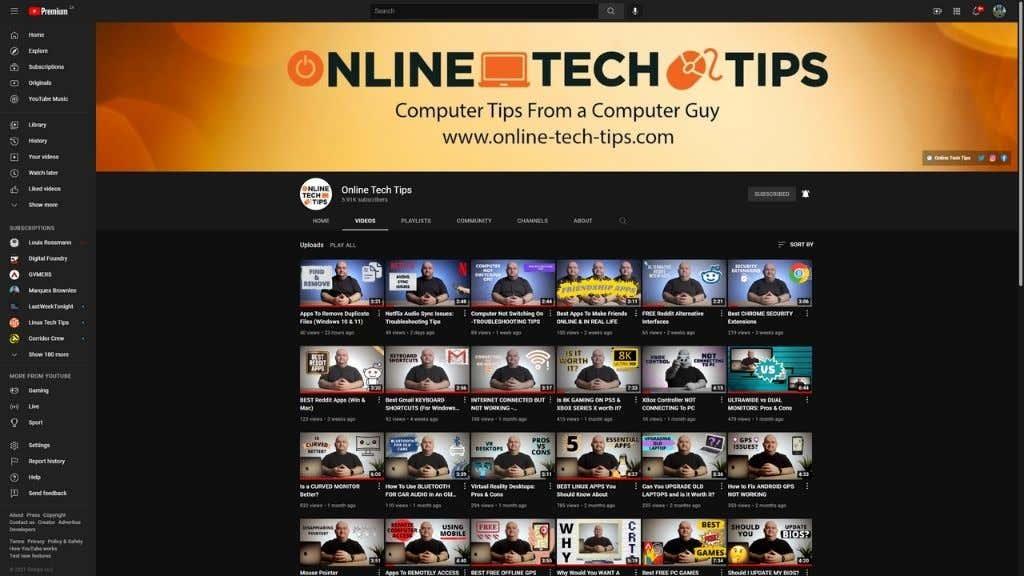
Näiteks tehniliste arvutite ehitamise nõuannete saamiseks võiksite vaadata Gamer's Nexust . Kui soovite lihtsalt arvutitehnoloogiat õppida, peaksite lugema ka 5 YouTube'i kanalit, mida iga tõsine tehnikafänn peaks tellima .
8. Ostke odavaimaid nohikesi
Kui olete kõik ülaltoodud võimalused ammendanud ja olete nüüd olukorras, kus peate oma arvuti parandamise eest kellelegi maksma, ei pea te ikkagi maksma tavapäraste arvutiremondi frantsiiside, nagu Geek Squad, tasu.
Võrdlevate ostude tegemiseks saate kasutada selliseid tööriistu nagu Google Maps (ja ka Google ise). Miks mitte helistada kohalikesse kauplustesse ja küsida, millised on nende tunnitasud? Mõnes väiksemas arvutiremondipunktis võib olla isegi soodushind või sooduspakkumine, kuna need peavad konkureerima suurte kauplustega.
Võrrelge kindlasti madalat hinda klientide arvustustega, kes on lasknud oma arvutit teatud poes remontida. Lõppkokkuvõttes saate selle, mille eest maksate, seega on oluline leida õige teenuse ja hinna tasakaal. Sageli on parimates kohtades (nt kaubanduskeskustes) asuvad arvutiremondipunktid, nagu Geek Squad, kallid, kuna neil on suured rendiarved ja jooksvad kulud, seega võib soodsama rentimisega kaupluse sisse seadnud tehnikute otsimine olla suurepärane viis madalamate hindade saamiseks.